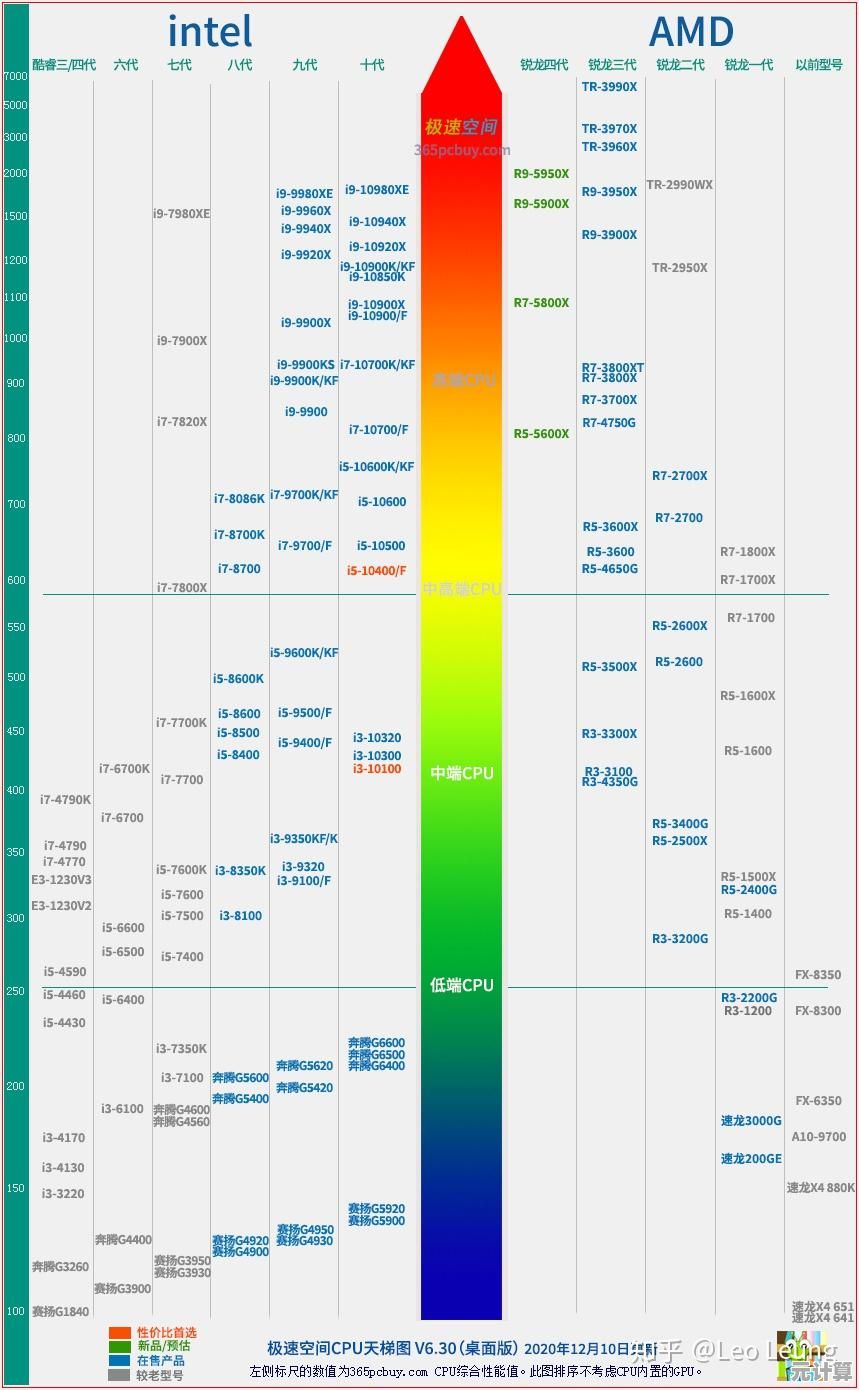Windows 11网络图标消失故障排查与修复方法全面解析
- 问答
- 2025-10-03 14:06:21
- 5
哎呀,Windows 11那个网络图标突然不见了——这事儿我上个月还真碰上了,正急着要开视频会议,结果右下角那个熟悉的Wi-Fi标志没了,网络列表刷不出来,整个人瞬间懵掉,行吧,重启大法先来一遍?没用,又试了重连路由器?还是老样子,行,那只能硬着头皮查了——这种问题最烦人,明明网络是通的,可图标跟你玩捉迷藏。
其实图标消失不一定是网络真断了,有时候只是系统界面抽风,或者驱动闹脾气,我自己后来折腾了半天,发现原因可能五花八门,从注册表错乱到Windows Explorer卡住,甚至可能是某个更新补丁埋的坑,下面我把自己试过、也帮朋友搞定的几种方法捋一捋,尽量不用那些官方文档里复制粘贴的套路话。
先来点简单的,别一上来就动注册表
第一招,重启Explorer进程,别看简单,有时候真管用,按Ctrl+Shift+Esc开任务管理器,找到“Windows 资源管理器”,右键选“重新启动”,屏幕会闪一下,任务栏重新加载,图标可能就回来了,我那次就是靠这个暂时救急的。
如果不行,试试手动开关飞行模式:按Win+A快速打开操作中心,点一下飞行模式再关掉,有时候能“激”一下系统重新识别网络状态。
深一点,去设置里捞一捞
第二招,检查系统图标设置:设置→个性化→任务栏→任务栏角图标(或者叫“其他系统图标”),看看网络是不是被关掉了,有时候手滑或者更新后设置会重置——微软这毛病也不是一天两天了。
还有,网络重置功能也挺实用:设置→网络和Internet→高级网络设置→网络重置,注意,这会删掉所有网络配置(包括Wi-Fi密码),重启后得重连,适合那种怀疑网络堆栈崩了的情况,我同事有一回靠这个解决了疑难杂症。
驱动和服务,动不动就看你的耐心了
第三招,网络驱动问题,设备管理器里找到网络适配器,右键卸载当前驱动(记得勾选“删除驱动软件”),然后重启让系统自动重装,如果自动装不好,就去电脑官网下个最新驱动手动安装,别依赖Windows更新给的驱动,版本经常落后。
服务模块也得看一眼:按Win+R输入services.msc,找到“Network Connections”“WLAN AutoConfig”这几个服务,确保是“正在运行”并且启动类型是自动,我有次发现WLAN服务莫名停了,手动开启才恢复正常。
最后的大招:注册表和命令提示符
如果以上都失败,可能要动注册表了——警告:手滑会出大事,先备份! 定位到HKEY_LOCAL_MACHINE\SYSTEM\CurrentControlSet\Control\Network,把Config这个项整个删掉(系统会自动重建),重启之后网络配置会重置,图标有可能就回来了,这招慎用,我是直到确认别无他法才试的。
还不行的话,打开命令提示符(管理员),输入:
netsh winsock reset
netsh int ip reset
ipconfig /release
ipconfig /renew一套组合拳下来,重置网络堆栈和IP分配,不过这套操作之后必然要重启,别嫌麻烦。
唠叨几句个人看法
说实话,Windows 11的界面稳定性还是不如Win10,尤其是小图标和通知区域,动不动就“自闭”,我猜是微软强推新UI,底层兼容性却没跟上,有时候不是用户的问题,是更新补丁在后台捣鬼——比如去年某个累积更新就导致一批用户图标消失,后来微软又悄悄撤包。
遇到这种事别慌,也别急着重装系统——那简直是核弹打蚊子,慢慢从浅到深试,中间休息一下喝口水(或者骂两句微软),往往最简单的方法反而最有效。
如果所有方法都试遍了还没用……那可能真是玄学问题,备份数据,准备重装吧——或者等下一个更新,看微软能不能自我救赎。
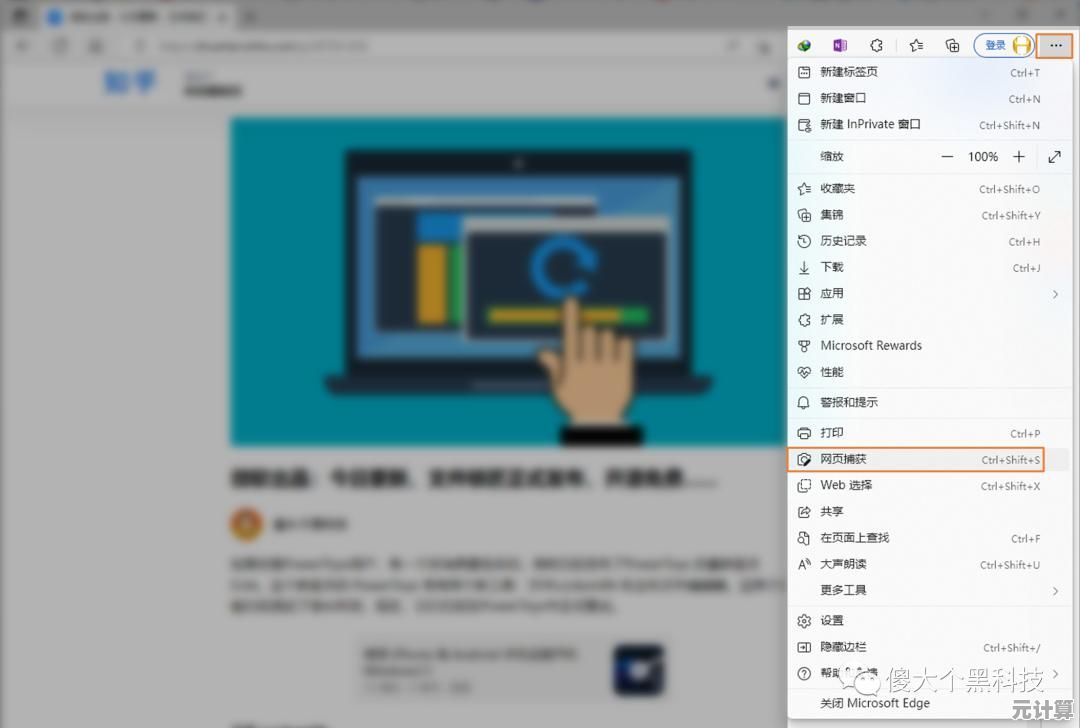
本文由第乐双于2025-10-03发表在笙亿网络策划,如有疑问,请联系我们。
本文链接:http://pro.xlisi.cn/wenda/50556.html